Ảnh GIF hay ảnh động là một dạng giống như con lai giữa ảnh tĩnh và video vậy, nó vừa có thể là ảnh tĩnh vừa có thể là một dạng video.
Ảnh động GIF có thể diễn tả được nội dung của video nhưng với dung lượng rất nhẹ, chính vì thế mà khi bạn đọc các bài hướng dẫn, thủ thuật thì tác giả sẽ hay dùng ảnh GIF để thể hiện các bước thực hiện hơn là dùng video.
Ngoài ra chúng ta cũng thường sử dụng các hình ảnh GIF để chat với nhau trên Facebook, Discord, Twitter,… Và trong bài viết này thì hơi khác một chút, mình sẽ hướng dẫn cho các bạn cách đăng ảnh động GIF lên mạng xã hội Twitter bằng những thiết bị thông dụng như iPhone và iPad nhé !
Đọc thêm:
- Hướng dẫn cách tạo hình ảnh động cực kỳ đơn giản và dễ hiểu
- Cách đăng ký tài khoản Twitter và cách sử dụng mạng xã hội này

Cách đăng ảnh động GIF lên Twitter bằng iPhone, iPad
Chức năng Live Photo là một tính năng hỗ trợ chụp ảnh rất thú vị trên hệ điều hành iOS, nó sẽ lấy 1,5 s trước chụp ảnh và 1,5 s sau khi bức ảnh được chụp để tạo ra một bức ảnh động dài 3s bao gồm cả âm thanh. Live Photo xuất hiện lần đầu tiên trên các điện thoại iPhone 6S của nhà Táo Khuyết.
Cách chụp ảnh và đưa một bức ảnh động GIF lên trang cá nhân trên Twitter của bạn cũng khá đơn giản thôi. Đầu tiên bạn mở thư mục chứa ứng dụng Camera trên điện thoại iPhone của bạn lên => sau đó mở ứng dụng Camera mặc định của máy.
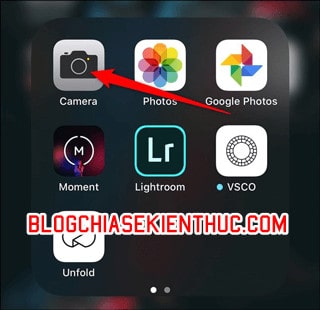
Bây giờ bạn hãy chụp bức ảnh mà bạn muốn biến nó thành ảnh GIF rồi đưa lên Twitter. Lưu ý là trước khi chụp bạn hãy kiểm tra xem Live Photo đã được kích hoạt hay chưa bằng cách nhìn lên biểu tượng của nó ở trên màn hình.
Nếu nó đã chuyển sang màu vàng và có chữ LIVE là OK rồi đấy, còn nếu đang bị gạch chéo thì chạm lên biểu tượng đó lần nữa để kích hoạt => sau đó bấm chụp thôi.
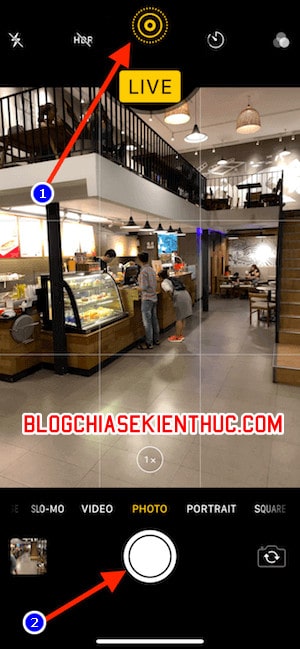
Ảnh chụp xong sẽ được lưu vào thư viện ảnh của iPhone như thông thường, điểm khác biệt là nó có thể biểu tượng LivePhoto trên góc trái của ảnh thu nhỏ trong thư viện khi bạn vào xem.
Tiếp theo hãy mở ứng dụng Twitter trong iPhone của bạn lên để tiến hành đăng bài kèm ảnh GIF này lên trang cá nhân của mình.
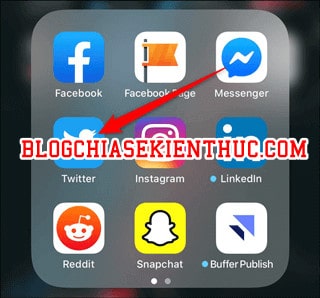
Để tạo một bài đăng mới trên trang cá nhân, từ tab Home bạn chạm vào biểu tượng chiếc lông kèm dấu cộng bên trái ở góc phải của giao diện Twitter trên Mobile ?
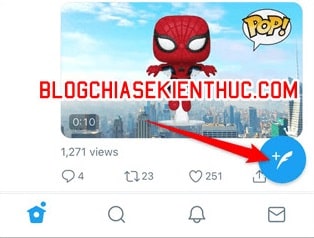
Giao diện đăng bài của Twitter xuất hiện, bạn viết vài dòng Caption => rồi sau đó chạm vào biểu tượng Hình ảnh ở bên trái để mở thư viện ảnh trên iPhone.
Tiếp theo chọn trong Album ảnh bức ảnh vừa chụp, nó cực kì dễ nhận biết vì sẽ có luôn biểu tượng Live Photo cho biết rằng đây là một bức ảnh chụp bằng tính năng Live Photo => chọn bức ảnh đó.
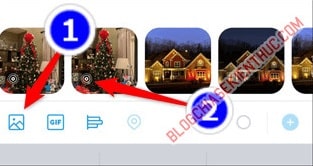
Chọn tải lên xong, phiên bản xem trước của bài đăng kèm hình ảnh lúc này đã về dạng tĩnh hiện lên. Để chuyển ảnh động từ dạng Live Photo sang ảnh động GIF, bạn hãy chạm vào chữ GIF đang bị gạch chéo ở góc dưới màn hình là xong.
Bây giờ bạn có thể bấm Play để xem trước ảnh GIF trước khi đăng nó công khai trên trang cá nhân của mình. Làm nhiều ảnh thì cũng thực hiện tương tự, không khác gì nhau.
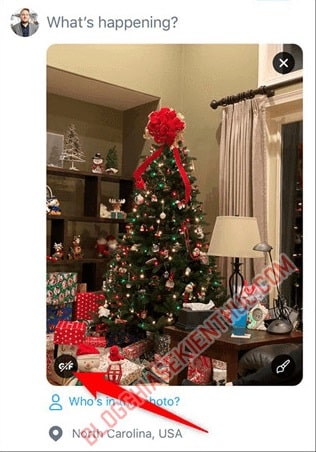
Cuối cùng, viết vài dòng tâm trạng, lời chúc, status thả thính các kiểu, bla… => rồi bấm Tweet màu xanh để đăng công khai nó trên trang cá nhân của bạn.
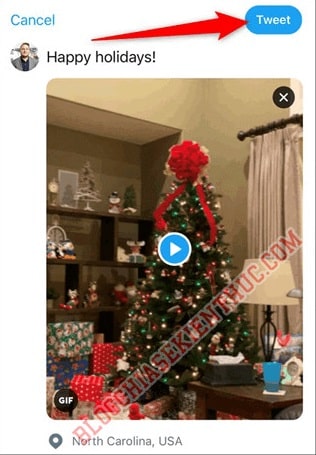
Lời kết
Chỉ với vài thao tác đơn giản như vậy thôi là bạn đã có thể tạo và đăng tải những bức ảnh GIF thú vị lên trang cá nhân trên Twitter của mình rồi đó.
Nếu thấy nó hay thì đừng quên chia sẻ cho người khác nữa nhé ! Hy vọng là bài viết này có thể giúp ích cho bạn. Chúc các bạn thành công !
CTV: Nguyễn Thanh Tùng – Blogchiasekienthuc.com
















